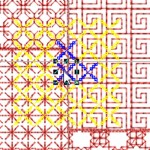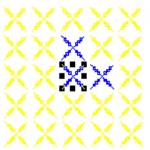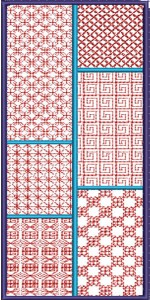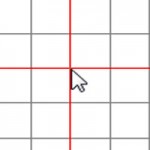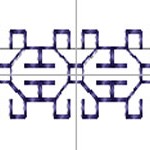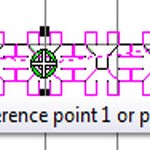Перевод мастер-класса
Перевод мастер-класса
Автор перевода: Ирина ЛИСИЦА
В мастер-классе дано пошаговое описание процесса создания дизайнов машинной вышивки с использованием программного обеспечения BERNINA Embroidery Software 7 и BERNINA DesignWorks. Вы узнаете как создать дизайны в технике Blackwork. После того как простые дизайны будут готовы, вы сможете украсить столовые салфетки машинной вышивкой. Набор салфеток с вышитыми мотивами может стать настоящим украшением стола.
Салфетка с вышитыми мотивами. Материалы:
[note type=»pin» sc_id=»sc1″]- Программное обеспечение Bernina 7, DesignerPlus
- Большие пяльца и гига пяльца
- Лапки для вышивания №26, для стежки №44, №1С/1D, № 10С/10D
- Устройство CutWork
- Устройство PaintWork №93
- Лапка и игольная пластина для прямой строчки CutWork
- По два лоскута ткани размером 33х48 см, для подставок
- Ткань 45,5х45,5 см, для салфеток
- Верхняя нить для машинной вышивки
- Нижняя нить для машинной вышивки
- Отрывной неклеевой стабилизатор (Stiffy 1650)
- Водорастворимый стабилизатор (solvy 80)
- Клей-спрей временной фиксации
Салфетка с вышитыми мотивами. Создание дизайна:
Откройте программное обеспечение Bernina 7 и модуль Application Launcher, выберите модуль Quilt Layout. В диалоговом окне введите следующие параметры и после ввода данных, нажмите ОК:
— Формат Rectangular
— Значение 1 в Blocks Across и Blocks Down
— Значения: H (ширина) — 19 и W (высота) — 13
Примечание: Все данные вводятся в дюймах
Затем щелкните правой кнопкой мыши по значку Show Grid и поставьте галочку. Измените значение размера сетки до значения 1 дюйм. Нажмите OK и потом Show All.
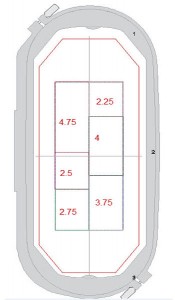 Кликните на значок Rectangular Appliqué и нарисуйте прямоугольник нужного размера для области Blackwork, перетащите его к центру и щелкните мышью еще раз. Создайте шаблон размером 10х4 дюйма. Используйте размер сетки равный 1 дюйм. Сохраните как Blackwork Placemat и закройте программу Quilter.
Кликните на значок Rectangular Appliqué и нарисуйте прямоугольник нужного размера для области Blackwork, перетащите его к центру и щелкните мышью еще раз. Создайте шаблон размером 10х4 дюйма. Используйте размер сетки равный 1 дюйм. Сохраните как Blackwork Placemat и закройте программу Quilter.
Щелкните правой кнопкой мыши по значку Show Hoop. В диалоговом окне выберите Bernina Mega Hoop (400 х 150 мм), № 26, после чего нажмите OK.
Выберите инструмент Rectangle в панели Toolbox — Single Outline. Нарисуйте прямоугольник. Затем клик на Esc и выберите прямоугольник. Убедитесь, что разблокирована функция соблюдения пропорций.
Измените ширину до 4 дюймов, а высоту до 10 дюймов и завершите выбор, нажав Enter. Нажмите клавишу Esc и снова выберите инструмент Rectangle.
Выберите другой цвет на панели цветов и нарисуйте еще шесть прямоугольников внутри одного большого. Не волнуйтесь о размерах, которые вы рисуете. Нажимайте Esc, когда требуется перейти к следующему инструменту.
Выделяя каждый созданный прямоугольник, измените его размер на панели инструментов Transform. Введите 2 дюйма для ширины каждого прямоугольника и разное значение высоты (см. фото). Нажимайте Enter, чтобы активировать каждое изменение.
Удерживая нажатой клавишу Ctrl, выберите два верхних прямоугольника и большой прямоугольник. Используйте меню Color Palette, для выбора большого прямоугольника. В меню Arrange Toolbox выберите Align Top, чтобы выровнять его по верхнему краю. Повторите процесс для двух нижних прямоугольников, но нажимайте Align Bottom, чтобы выровнять по нижнему краю.
Переместите два центральных прямоугольника, так чтобы их горизонтальные края соединились с верхним и нижним. Увеличьте или уменьшите их размеры. Нажмите и удерживайте клавишу Ctrl, выберите три маленьких треугольника слева, затем большой прямоугольник. В меню Arrange Toolbox, щелкните Align Left, чтобы выровнять по левому краю. Повторите эти действия для маленьких прямоугольников справа, но выровняйте их по правому краю.
Салфетка с вышитыми мотивами. Заполнение Blackwork:
 Выберите прямоугольник в верхнем левом углу. В панели инструментов Zoom выберите To Selected. Щелкните правой кнопкой мыши на Blackwork Fill в панели инструментов Stitch и жажмите на кнопку Select. Нажмите на иконке Show и True View.
Выберите прямоугольник в верхнем левом углу. В панели инструментов Zoom выберите To Selected. Щелкните правой кнопкой мыши на Blackwork Fill в панели инструментов Stitch и жажмите на кнопку Select. Нажмите на иконке Show и True View.
Выберите дизайн B0056a и затем кликните на кнопку Apply. Выберите средний левый прямоугольник и щелкните правой кнопкой мыши на Blackwork Fill. Через кнопку Select добавьте файл B80017a, измените размер по осям X и Y до 0,25 дюйма и уменьшите расстояние между строками и столбцами до 0,3 дюйма. Нажмите кнопку Apply.
Выделите нижний левый прямоугольник и щелкните правой кнопкой мыши на значок Blackwork Fill. Нажмите на кнопку Select и найдите файл B80007a, введите значение размеров по осям Х и Y так, чтобы значениие строк и столбцов было по 0,55 дюйма. Закрепите выбор через кнопку Apply.
Теперь перейдите к нижнему правому прямоугольнику. В меню Blackwork Fill, активируйте Select и выберите файл B80066a. Измените угол вращения до 45 градусов и после Apply. Для правого среднего прямоугольника добавьте дизайн B80005b и измените по осям X и Y так, чтобы значение столбцов и строк равнялось по 0,45 дюйма.
Изменяя размеры по осям X и Y, расстояние между столбцами и строками, углы вращения и смещения, вы можете редактировать внешний вид дизайна для заполнения в технике Blackwork.
Салфетка с вышитыми мотивами. Создание рисунка Blackwork:
Выберите правый верхний прямоугольник и щелкните правой кнопкой на Blackwork Fill. Нажмите Select и выберите дизайн B800025a. активируйте через Layout. В центре должен выть выбран объект синего цвета.
Нажав в центре этой выбранной строчки, перетащите макет в сторону дизайна, он будет лучше виден, если находится сверху дизайна Blackwork. Переместите курсор мыши на угловой маркер изменения размера, в среднем из стежков. Потяните его по направлению к центру стежка, это сделает объект меньше. Выберите объект справа и соедините так, чтобы он касался среднего объекта. Повторите для верхнего объекта.
Эти действия перестроят шаблон сетки с заполнением. Выделите центральный объект и перетащите его, чтобы разместить в верхней части правого верхнего прямоугольника.
 Разместите стежки так, чтобы центральный синий объект совпал с углом прямоугольника. Отпустите курсор мыши. Нажмите Enter, чтобы активировать изменения. Новый шаблон перестроит путь размещения его на прямоугольнике.
Разместите стежки так, чтобы центральный синий объект совпал с углом прямоугольника. Отпустите курсор мыши. Нажмите Enter, чтобы активировать изменения. Новый шаблон перестроит путь размещения его на прямоугольнике.
Вы можете изменить вид любого из прямоугольников, для этого выберите Object Properties, и потом Layout. Переместив синий объект, выровняйте его, нажатие на Enter активирует изменения. Закройте диалоговое окно Object Properties и Esc.
Салфетка с вышитыми мотивами. Атласные строчки:
Щелкните правой кнопкой мыши на Raised Satin Outline, в Object Properties, измените значение Satin Width 2 для первого слоя и ширину второго 3 мм. Нажмите OK. Выберите инструмент Open Object и оцифруйте через меню Toolbox.
Выберите контрастный цвет и оцифруйте строчку вдоль горизонтальных линий между прямоугольниками. Используйте двойной клик левой клавишей мыши и удерживая клавишу Ctrl, чтобы сохранить линию ровной. Нажимайте Enter, чтобы зафиксировать каждую линию. По центру прямоугольника также добавьте линию, как описано выше.
Зайдите в меню Color Film, выберите один из контуров прямоугольника и затем жмите Copy (Ctrl+С) и Paste (Ctrl+V). Щелкните правой кнопкой мыши на созданных сатиновых строчках. В Object Properties измените ширину объектах до 3,5 мм, завершите процесс нажатием на ОК.
Следующий шаг, клик на Design, потом Auto Start и End. Поместите точку под первый стежок в дизайне и точку под последний стежок дизайна. Сохраните созданный дизайн, через меню File > Save As, введите имя файла, например, Blackwork Placemat и сохраните дизайн. Теперь вы можете отправить созданный дизайн в машину, но для более эффективного вышивания можно изучить и применить знания из уроков на сайте.
Вышитая салфетка. Создание фигурной строчки:
Выберите File>New, потом щелчок правой кнопкой мыши по значку Show Grid. Убедитесь, что Show Grid и Snap to Grid активны.
Измените размер сетки по вертикали и горизонтали (Vertical и Horizontal Grid Spacing) до 0,5 дюймов и OK. Щелкните правой кнопкой мыши на Blackwork outline в панели инструментов Stitch. Нажмите Select и выберите B0002a. Нажмите OK.
Установите галочку в поле Open Object и оцифруйте объект шириной в четыре клетки сетки. Дважды нажмите левую кнопку мыши, а затем нажмите Enter. Нажмите Esc, затем выберите объект.
Откройте диалоговое окно Carving Stamp и выберите Use Object. Активируйте Auto Hide, чтобы оставить диалоговое окно открытым. Нажмите Start Selecting и перетащите ограничивающий прямоугольник над контуром объекта Blackwork Run. Линии рисунка появятся в окне предварительного просмотра.
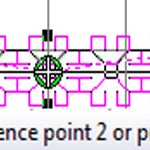 Чтобы сохранить созданный рисунок, нажмите Add to Library, потом Create to add, чтобы добавить новый рисунок в набор. Дайте ему название, например Set и затем кликните ОК. Сохраните еще один файл под названием Stamp_Blackwork Run и снова OK.
Чтобы сохранить созданный рисунок, нажмите Add to Library, потом Create to add, чтобы добавить новый рисунок в набор. Дайте ему название, например Set и затем кликните ОК. Сохраните еще один файл под названием Stamp_Blackwork Run и снова OK.
Сделайте клик левой клавишей мыши в середине конструкции с левой стороны, в центре и с правой стороны. Нажмите OK в диалоговом окне, которое показывает, что вы успешно соединили объекты. Закройте файл, не нужно его сохранять.
Когда включена привязка к сетке, линии сетки меняют цвет, когда курсор мыши находится на пересечении линий.
Салфетка с вышитыми мотивами. Дизайн для угла салфетки:
Выберите New и щелкните правой кнопкой мыши по значку Show Grid. Убедитесь, что Snap to Grid и Show Grid активны. Измените размер сетки по вертикали и горизонтали (Vertical и Horizontal Grid Spacing) до 0,25 дюйма и нажмите OK. Нажмите на Satin Fill в панели инструментов Stitch.
Выберите Closed Object и тип оцифровки «L», установите форму с помощью маркеров размера в диаграмме справа. Числа представляют собой пробелы в сетке, а не дюймы! Оцифруйте форму объекта за шестью кликами мыши, затем нажмите Enter. Нажмите Esc. Выделите объект и в панели инструментов редактирования, выберите Add Stitch Angles. Добавьте линии направления стежков, расположив три направляющих линии по всему объекту, последовательность кликов мышью смотрите на рисунке ниже. Нажмите Enter, чтобы активировать линии.
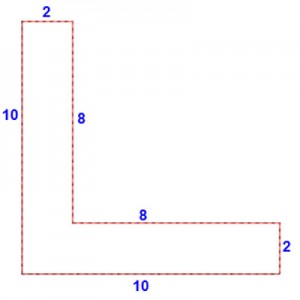
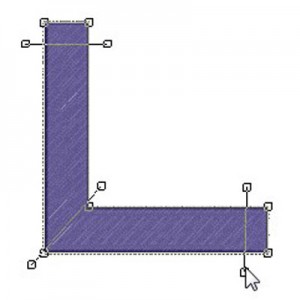
Вышитая салфетка. Добавляем рисунок на сатиновую строчку:
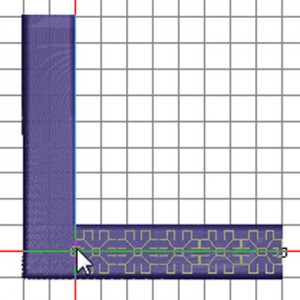 Откройте диалоговое окно Carving Stamp и нажмите 0 (ноль) на клавиатуре. Выберите вкладку Use Pattern и перейдите к своей недавно созданной строчке в наборе. Активируйте нужную строчку (штамп) Blackwork Run. Нажмите на Use Stamp. Используйте привязку к сетке в качестве ориентира, добавьте Blackwork Run по нижней границе горизонтальной линии в объекте L.
Откройте диалоговое окно Carving Stamp и нажмите 0 (ноль) на клавиатуре. Выберите вкладку Use Pattern и перейдите к своей недавно созданной строчке в наборе. Активируйте нужную строчку (штамп) Blackwork Run. Нажмите на Use Stamp. Используйте привязку к сетке в качестве ориентира, добавьте Blackwork Run по нижней границе горизонтальной линии в объекте L.
Кликните левой кнопкой мыши, чтобы добавить штамп в вертикальную часть объекта Д, соедините с верхней частью вертикального участка и нажмите еще раз. Нажмите Esc. Выберите Pattern Stamp из Digitize Toolbox.
 В диалоговом окне Pattern Select выберите Blackwork Stitches из списка, а затем файл B0002a. Нажмите кнопку ОК.
В диалоговом окне Pattern Select выберите Blackwork Stitches из списка, а затем файл B0002a. Нажмите кнопку ОК.
Установите выбранный штамп в углу дизайна, дважды кликнув кнопкой мыши, нажмите клавишу Esc.
Выберите созданный штамп и измените его цвет, чтобы он соответствовал цвету атласной строчки.
Салфетка с вышитыми мотивами. Линии для разметки края:
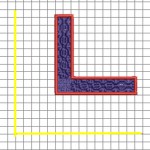 Активируйте созданный дизайн. В панели Edit Toolbox, выберите Outline Design. Измените значение Offset на 0 (ноль) и выберите Satin для Outline type.
Активируйте созданный дизайн. В панели Edit Toolbox, выберите Outline Design. Измените значение Offset на 0 (ноль) и выберите Satin для Outline type.
Нажмите на контрастный цвет и потом ОК. Щелкните правой кнопкой мыши на Satin Width и измените ширину строчки до значения 2 мм. Нажмите кнопку ОК.
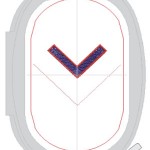 Выберите Open Object Object в Digitize Toolbox. Установите контрастный цвет. Создайте уголок тремя кликами мыши, вдоль линий сетки отступив от каждого края контура выполненного атласной строчкой. Нажмите Enter, чтобы активировать.
Выберите Open Object Object в Digitize Toolbox. Установите контрастный цвет. Создайте уголок тремя кликами мыши, вдоль линий сетки отступив от каждого края контура выполненного атласной строчкой. Нажмите Enter, чтобы активировать.
Выберите Edit, затем Select All. Нажмите на Rotate Left. Убедитесь, что дизайн вписывается в большие овальные пяльца (Large Oval Hoop). Сохраните дизайн, под названием Blackwork Napkin и отправьте его на вышивальную машину.
Салфетка с вышитыми мотивами. Сборка:
Для вышивки углов на салфетке, запяльте стабилизатор в пяльца Mega Hoop и поместите ткань на стабилизатор так, чтобы она была отцентрирована в пяльцах по диагонали, а левый и правый края попадали под края обруча пяльцев. Выполните вышивку углов, затем распяльте ткань и удалите стабилизатор. На других салфетках вышейте дизайн с заполнением Blackwork. По окончании вышивки удалите стабилизатор с изнаночной стороны ткани.
Поместите второй слой ткани под деталь с вышивкой и сшейте слои вместе. Для этого, в швейном режиме, выберите строчку №11 и положение иглы слева. Прошейте по контуру салфетки, выполняя повороты по углам салфетки. Для выполнения поворота прострочите строчку и остановите шитье точно в углу, опустите иглу в ткань и поднимите лапку. Поверните ткань используя иглу как ось.
Установите лапку №10/10D и строчку №1 прошейте вокруг вышитого рисунка Blackwork, скрепляя ткань. Разлохматьте нити по краям салфетки до линии строчки.
Салфетка готова!

[line sc_id=»sc2″]
[posts2 qty=»8″ cat=»53″ orderby=»rand» transition=»pth» autoplay=»4″ titletag=»strong» w=»400″ date=»no» excerpt=»yes» sc_id=»sc3″]
 Broidery.Ru Первый профессиональный портал по машинной вышивке
Broidery.Ru Первый профессиональный портал по машинной вышивке